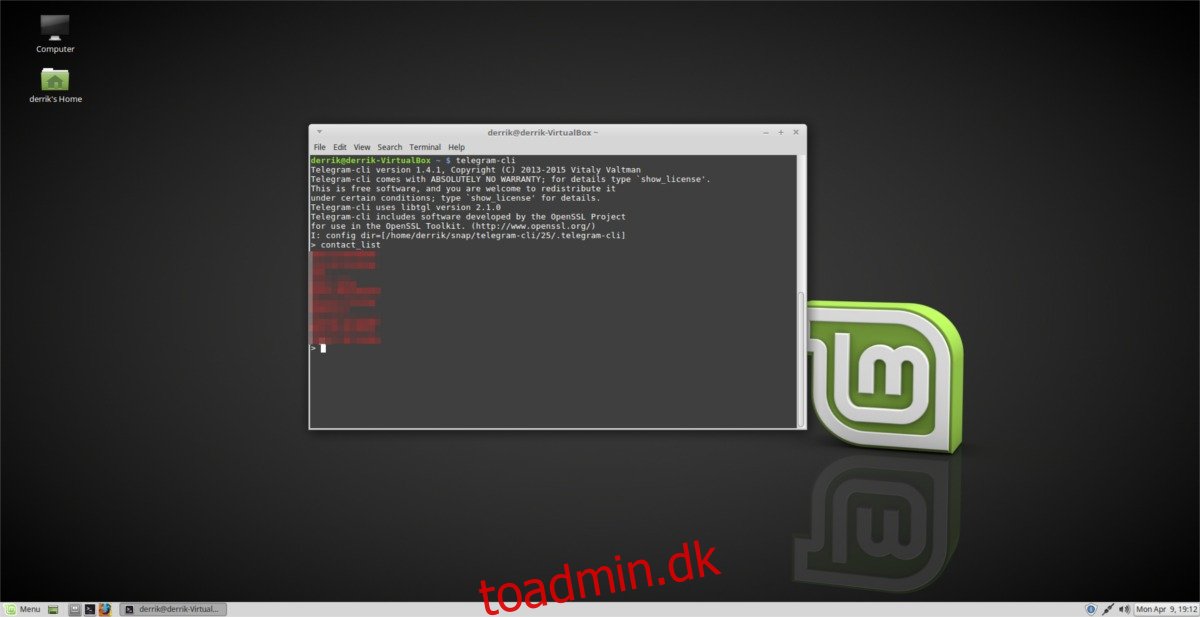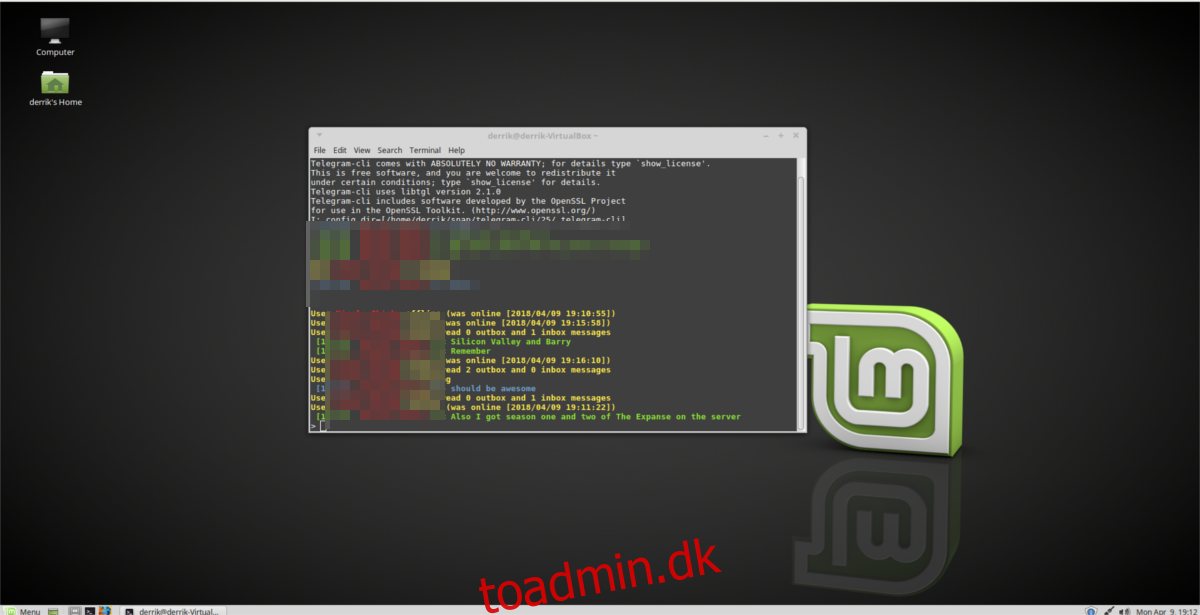Har du nogensinde ønsket at sende beskeder fra din Telegram-konto med Linux-terminalen? Hvis ja, overvej at tjekke Telegram-CLI-programmet. Det er en komplet genskabelse af Telegram til Linux-terminalen. Det fungerer meget på samme måde som det traditionelle grafiske program til Linux, med en væsentlig forskel. I stedet for en flot grafisk grænseflade kan brugere navigere bruger-til-bruger-chat, offentlige kanaler og grupper med kommandoer fra terminalen.
For at være klar, er Telegram CLI ikke for alle, men hvis du er fan af tjenesten og en terminal nørd, er dette program for godt til at gå glip af. Følg instruktionerne nedenfor for at lære, hvordan du installerer og bruger det på dit foretrukne Linux-operativsystem.
Indholdsfortegnelse
Opbygning af Telegram-CLI
Telegram CLI distribueres ikke på Linux via native pakker, så hvis du vil bruge denne software, skal du bygge den selv. Før det vil bygge korrekt, skal du installere vigtige afhængighedsprogrammer og filer.
Ubuntu/Debian
sudo apt install libreadline-dev libconfig-dev libssl-dev lua5.2 liblua5.2-dev libevent-dev libjansson-dev libpython-dev make
eller
sudo apt-get install libreadline-dev libconfig-dev libssl-dev lua5.2 liblua5.2-dev libevent-dev libjansson-dev libpython-dev make
Fedora
sudo dnf install lua-devel openssl-devel libconfig-devel readline-devel libevent-devel libjansson-devel python-devel
OpenSUSE
sudo zypper in lua-devel libconfig-devel readline-devel libevent-devel libjansson-devel python-devel libopenssl-devel
Når alle afhængigheder fungerer korrekt på din Linux-pc, er det sikkert at begynde at bygge Telegram CLI. For at starte skal du bruge Git-værktøjet til at hente den seneste kildekode.
Bemærk: Hvis du ikke har Git installeret, skal du muligvis gøre det, før du fortsætter.
git clone https://github.com/vysheng/tg --recursive
Brug cd’en til at gå ind i Telegram CLI-kildebiblioteket.
cd tg
Herfra skal du køre konfigurationsværktøjet. Dette værktøj vil scanne din Linux-pc, tjekke for afhængigheder og generelt sørge for, at alt er klar til at gå. Hvis det mislykkes, skal du læse instruktionerne ovenfor igen, for du kan have gjort noget forkert. Konfigurationen er vellykket, når der ikke vises nogen fejl.
./configure
Start byggeprocessen til Telegram CLI ved at kalde kommandoen make.
make
Kompilering kan tage et stykke tid, så lad terminalen køre. Når kompileringen er færdig, vil terminalen være i stand til at acceptere indtastning igen.
Installation via AUR-pakke
Der er ingen grund til at bygge Telegram-CLI-pakken manuelt på Arch Linux, da der er en officiel AUR-pakke. Tag ikke fejl, programmet er stadig ved at blive bygget, men pkgbuild-filen gør alt arbejdet for dig. Følg disse instruktioner for at bygge.
Installer først Git-pakken på din Arch-pc.
sudo pacman -S git
Få fat i den seneste version af Telegram-CLI AUR-pakken med Git clone.
git clone https://aur.archlinux.org/telegram-cli-git.git
brug CD til at flytte til klone mappen på din Arch PC.
cd telegram-cli-git
Start byggeprocessen. Husk, at nogle afhængigheder muligvis ikke kan installeres. Hvis dette er tilfældet, gå til denne side og få fat i dem manuelt.
makepkg -si
Installer Via Snap-pakken
Telegram-CLI bygges nemt via kildekoden på næsten enhver Linux-distribution. Nogle gange er der dog problemer med kildekoden, og afhængigt af din Linux-distribution kan du støde på problemer med at bygge den. Hvis du fulgte instruktionerne ovenfor og får fejl, er en alternativ vej til at bruge denne software ved at installere Telegram-CLI snap-pakken.
Det er en god idé at bruge denne software via en Snap, da Snap-vedligeholderen tager sig af alle softwareproblemerne. Det bedste af det hele er, at Snaps kører på stort set alle Linux-distributioner, så der er ingen tvivl om, at du vil være i stand til at køre det. For at installere Telegram-CLI skal du først følge vores guide for at lære, hvordan du installerer og får Snap-pakker til at køre på din Linux-distribution. Når Snaps kører, skal du bruge denne terminalkommando til at installere den seneste Telegram-CLI-pakke.
sudo snap install telegram-cli
Vil du afinstallere Telegram-CLI? Prøv denne Snap-kommando.
sudo snap remove telegram-cli
Brug af Telegram-CLI
Hvis du har bygget Telegram-CLI fra kilden, skal du starte den med denne kommando:
cd ~/tg
bin/telegram-cli -k tg-server.pub
Snap brugere, kør:
telegram-cli
Når Telegram-terminalgrænsefladen åbnes, skal du logge ind på din konto. At logge ind via terminalen er meget som at bruge den officielle Telegram-app på Linux. Indtast det telefonnummer, der er forbundet med din konto for at fortsætte.
Hvis nummeret er korrekt, sender Telegram en login-kode via andre Telegram-applikationer, du er logget ind på, eller via sms. Indtast koden, og tryk derefter på enter-tasten for at fortsætte.
Adgang til kontakter
For at se Telegram-kontakter via Telegram-CLI skal du indtaste contact_list i prompten og trykke på Enter-tasten. Brug af contact_list viser en liste over alle de personer, du er venner med på Telegram. Forstå, at det ikke vil vise brugere, der ikke specifikt er tilføjet.
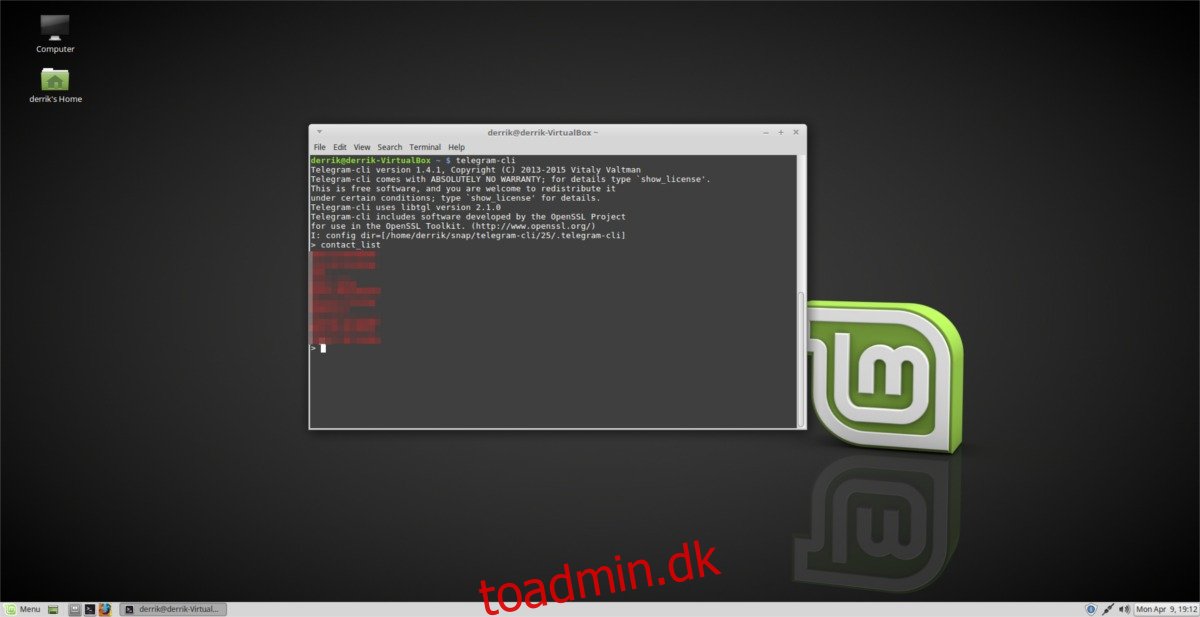
Viser chats
Vil du se igangværende chats med Telegram-CLI? Prøv at indtaste dialog_list-kommandoen. Dette viser alle grupper og chattråde med direkte beskeder, du har åbne i Telegram. For at sende en besked til nogen i nogen af disse chats, prøv:
msg nameofperson messagename
Sørg også for at tjekke de andre ting, som Telegram-CLI kan gøre ved at indtaste hjælp.
Luk Telegram-CLI-klienten til enhver tid ved at skrive quit eller ved at trykke på Ctrl + Z.